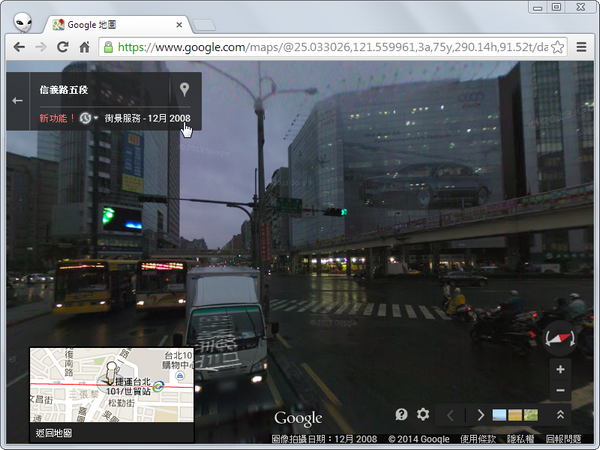
「Google地圖」的街景服務,讓大家只要在電腦前面,就能瀏覽世界各地絕大多數地方的實景,某種程度已經實現「哆啦A夢」的「任意門」道具。如今,「任意門」再進化,不但能帶你逛遍世界各地,還能指定特定的時間,是不是就像「哆啦A夢」裡的另一個道具了「時光機」呢?
Step 1
開啟瀏覽器,連至「http://maps.google.com」,將游標移至地圖上特定的地點,接著點選「街景服務」。

Step 2
開啟街景後,可以在左上方的訊息框中看到該街景服務的拍攝年月,旁邊還有一個像是指針時鐘的圖示。

Step 3
點選該圖示,會出現街景縮圖,縮圖底下並有時間軸,標示著讓街景曾經拍攝過的時間點。

Step 4
拖曳時間軸上的大圓點,即會在縮圖中出現不同時間的街景,移到我們要的時間點後,點選縮圖右下角的放大鏡符號。

Step 5
此時在Google地圖上,即會顯示該時間點的街景。

Step 6
藉由這項功能,可以觀察到地球上各個角落,在不同時間點的樣貌,儼然就是一部時光機了。

本文同步刊載於>>
密技偷偷報 No.74作者╱PCuSER研究室
終極強化!飆出Win 7效能極速!
想知道還有哪些厲害的技巧,就等你來探索!

請注意!留言要自負法律責任,相關案例層出不窮,請慎重發文!